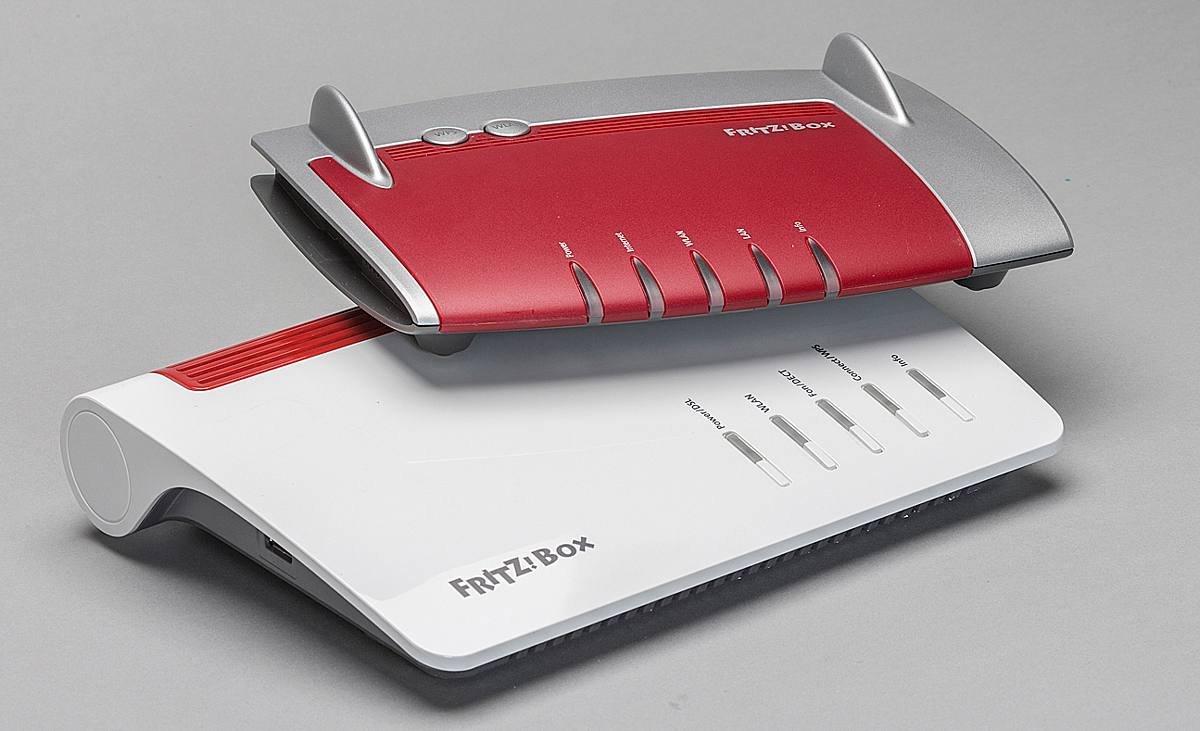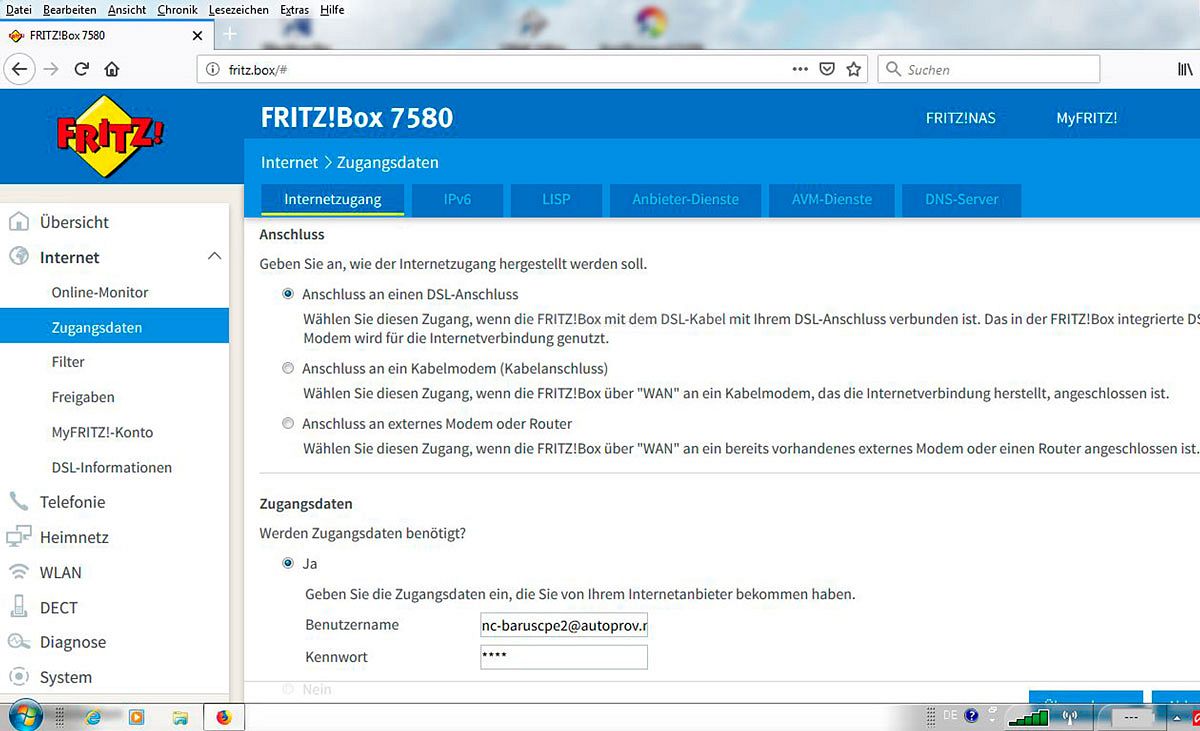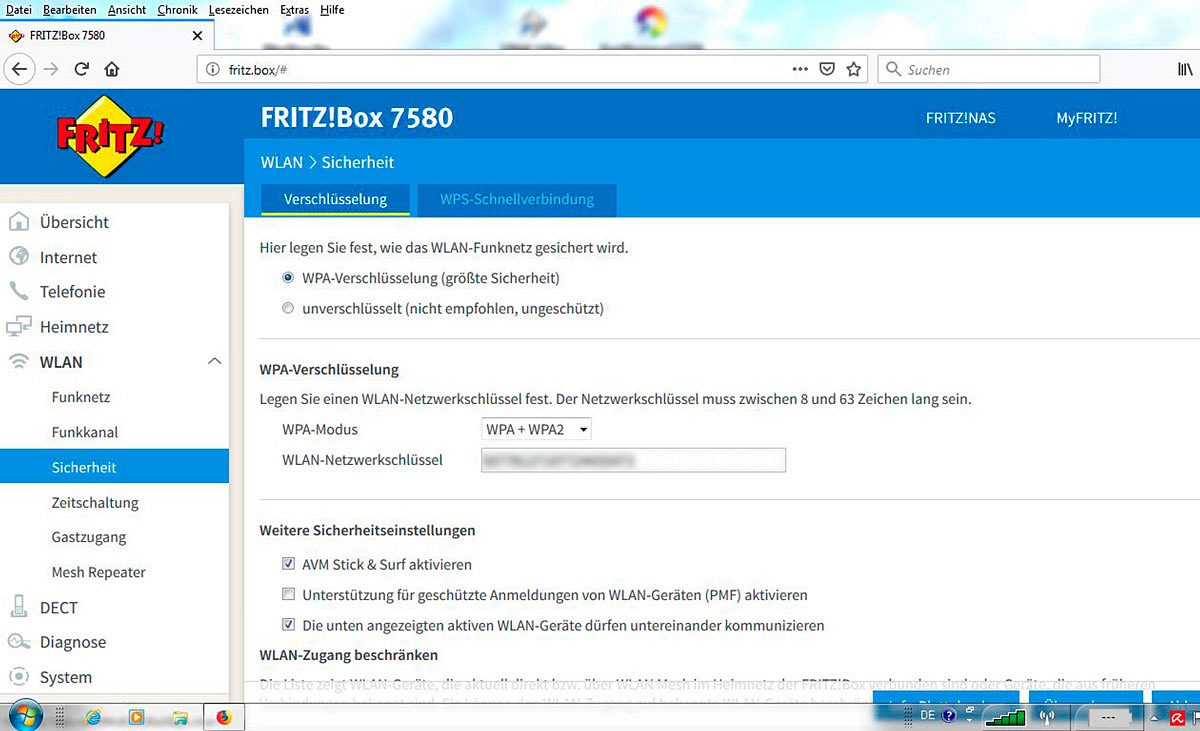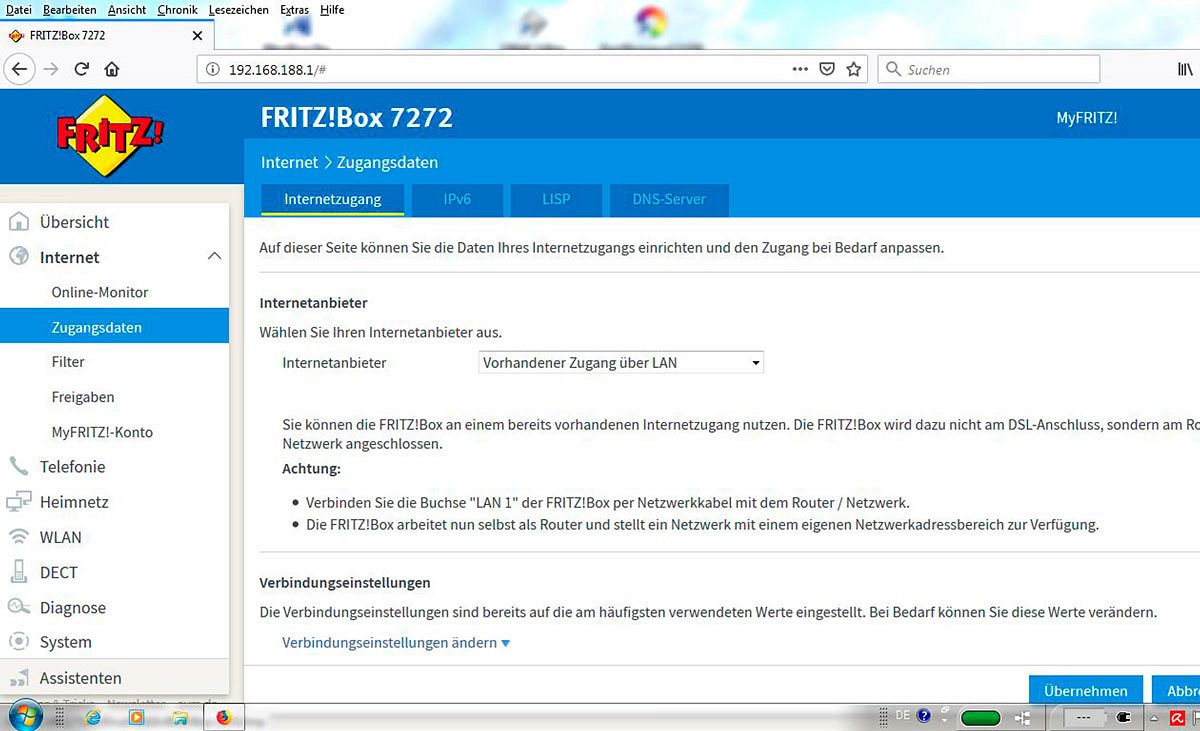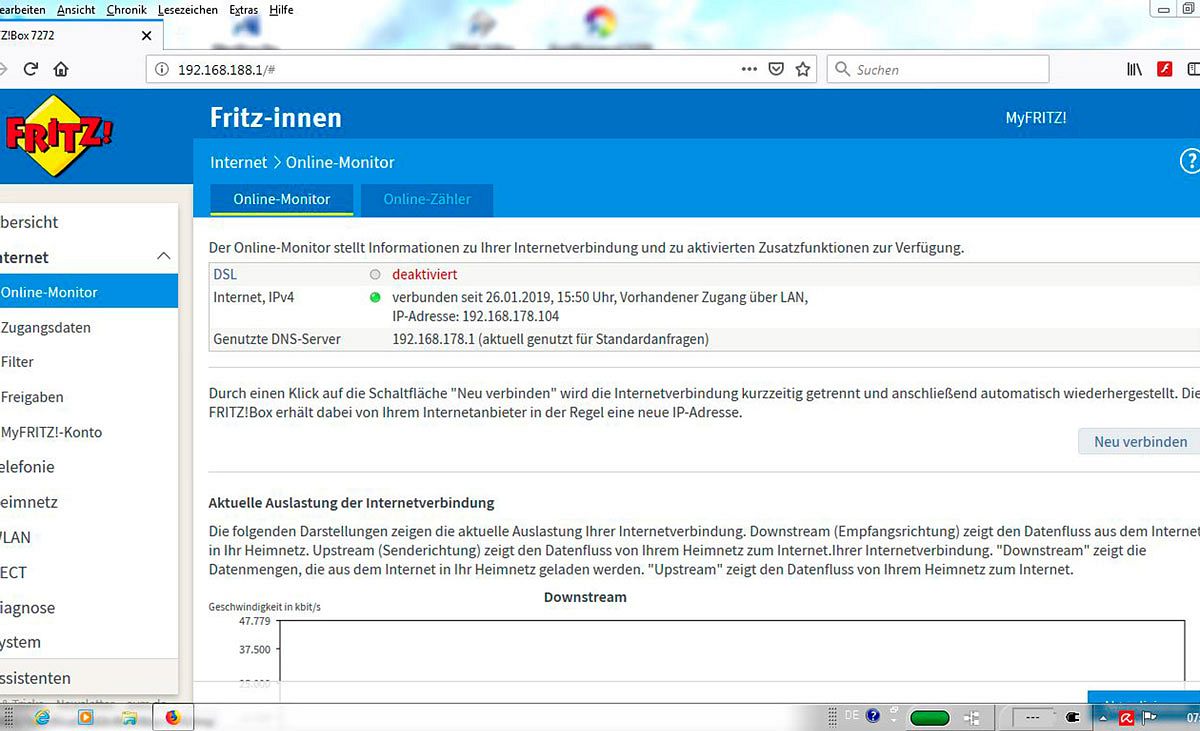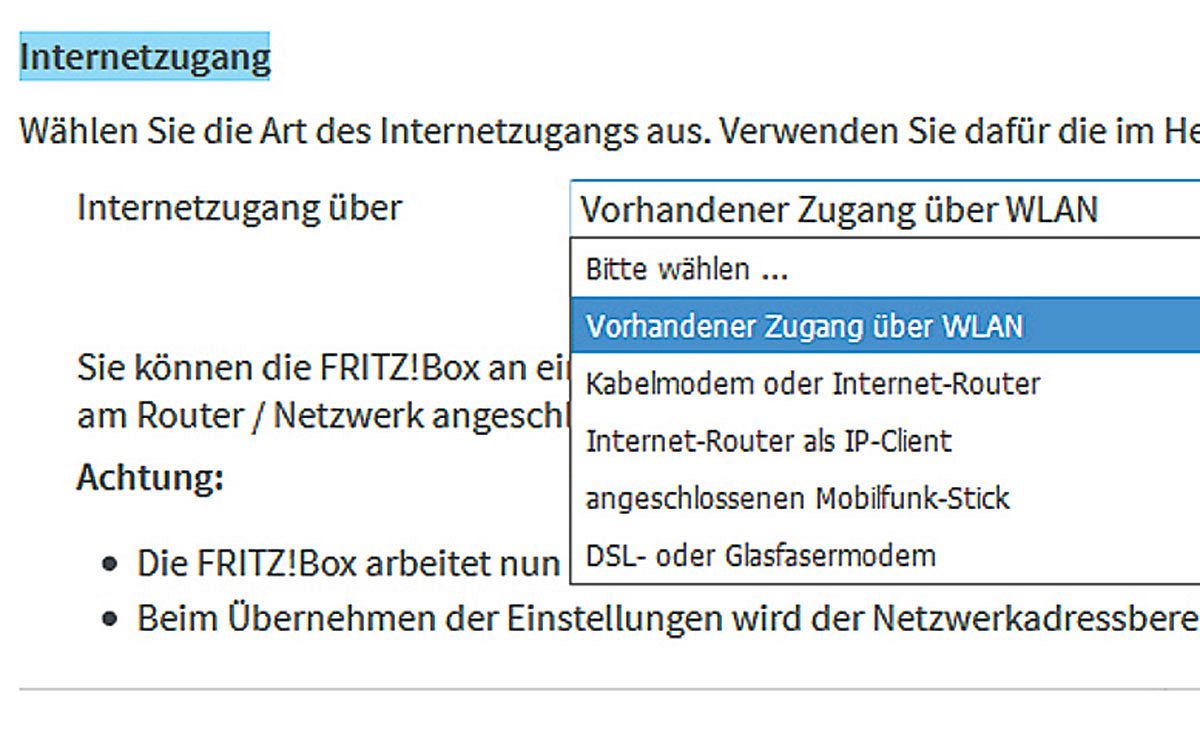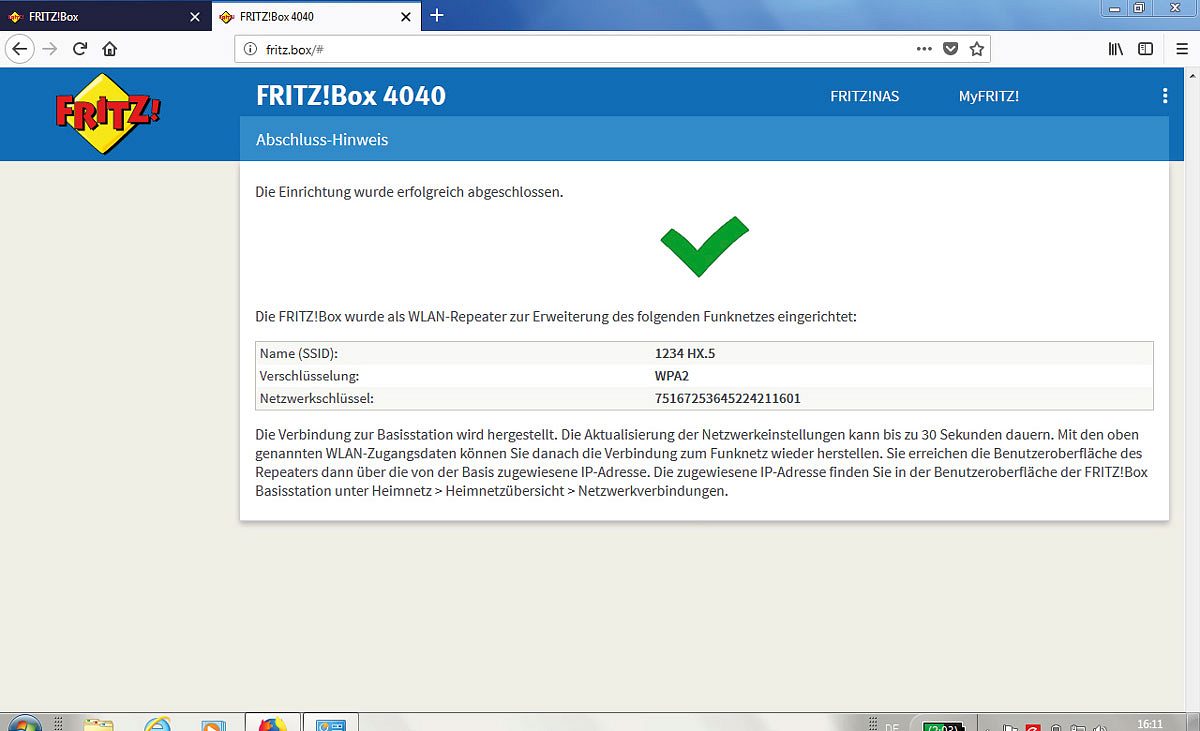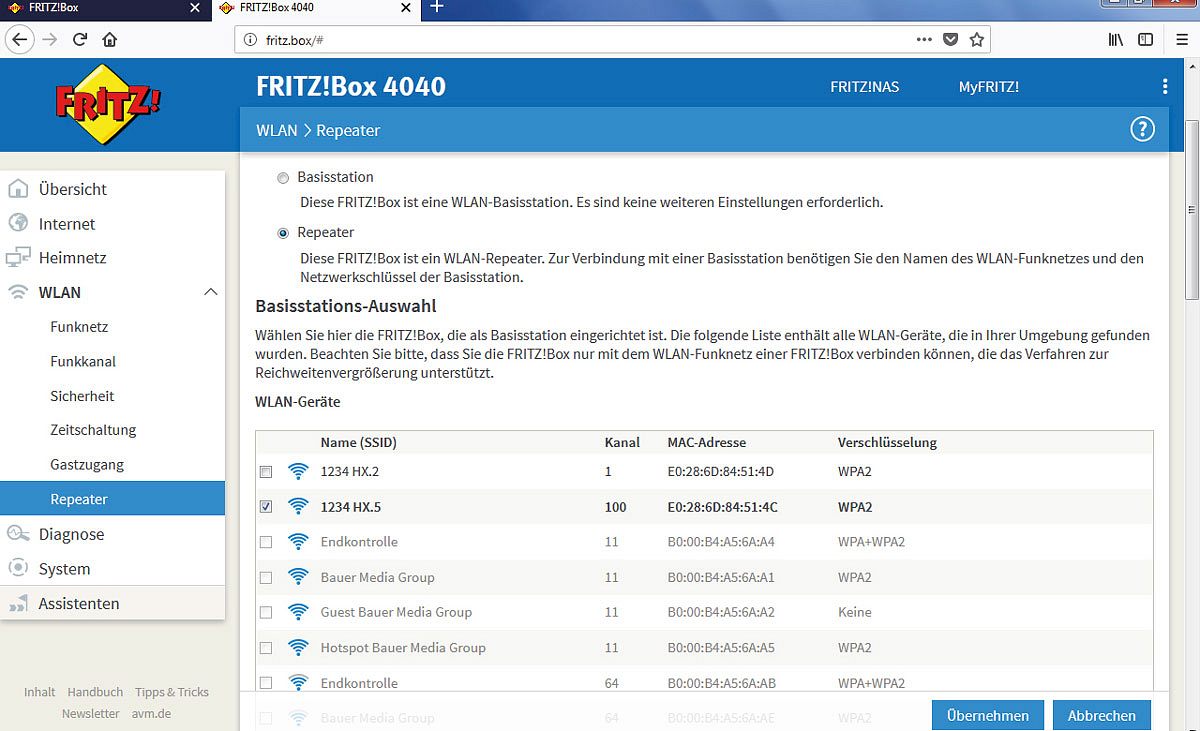Zweiten WLAN-Router im Heimnetz betreiben
Mit einer einfachen Methode können Sie Ihren Router sicher machen: Verstecken Sie besonders schützenswerte Netzwerkgeräte und Datenspeicher in einer von außen nicht erreichbaren Zone – wie das geht, erklären wir hier.
Warum funktionieren Smarthomegeräte und Gateways nicht in unseren Redaktionsräumen? Für ihren Betrieb hatten wir doch extra einen eigenen Router an das betriebliche Netzwerk angeschlossen – und die Internetverbindung klappte über diesen Weg prima! Des Rätsels Lösung: Unwissentlich hatten wir mit dem neuen Router einen besonders sicheren Netzwerkbereich eingerichtet – der allerdings von außen über den vorgeschalteten Router nicht sichtbar ist. Kein Wunder also, dass unsere Smarthomegeräte keine Anweisungen aus dem Internet erhielten, denn dieses "doppelte" Netzwerk ist eine Methode, wie man seinen Router sicher machen kann. Die besondere Betriebsweise eines zweiten Netzwerks können Sie auch zu Hause nutzen, um auf diese Weise sensible Internetnutzungen – etwa im Heimbüro oder fürs Online-Banking – in einer sicheren Zone von außen unerreichbar zu betreiben. Alle anderen Netzwerk- und Smarthomegeräte im bisherigen Netzwerkbereich bleiben dennoch von außen erreichbar.
Privaten Router absichern
Wenn Sie einen Router sicher machen wollen, benötigen Sie einen zweiten Router, der nicht den letzten Stand der DSL-Technik beherrschen muss, da er den Internetzugang des ersten Routers mitnutzen wird. Allerdings sollte das Zweitgerät Breitbandverbindungen unterstützen, also an seinen LAN-Ausgängen 1000 MBit/s aufweisen. Außerdem muss der Betrieb an einem Router möglich sein – dies wird entweder über eine extra WAN-Buchse ermöglicht oder ersatzweise am ersten LAN-Ausgang.
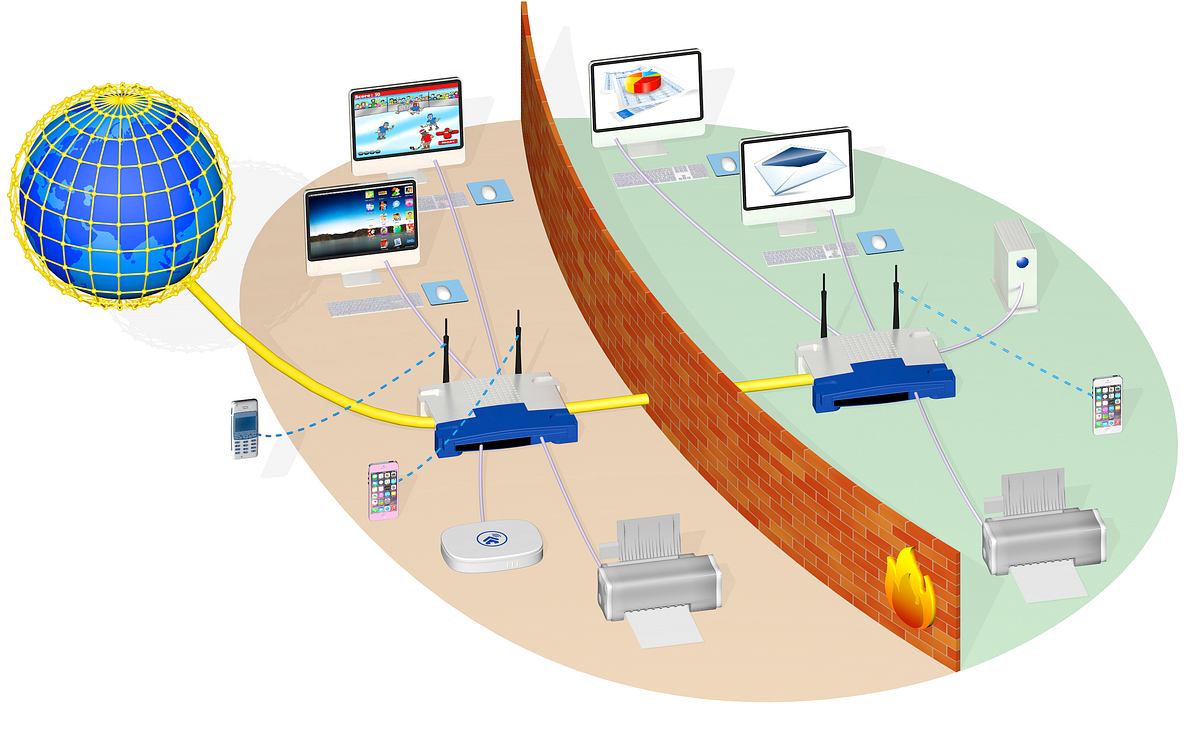
Der bisherige DSL-Router (im Bild links) stellt auch weiterhin den Zugang zum Internet her und sorgt für Telefonverbindungen. Die Einstellungen müssen Sie in der Regel nicht verändern, der bisherige Netzwerk-Adressbereich bleibt weiterhin allen Geräten vorbehalten, die von außen zugänglich bleiben sollen – zum Beispiel ein Smarthome-Gateway und „unsicheren Kandidaten“ unter den Netzwerknutzern – etwa Handys von Kindern und Gästen sowie PCs und Spielekonsolen, die zum Surfen und Spielen im Netz genutzt werden. Netzwerkdrucker können in beiden Zonen getrennt aufgestellt oder über definierte statische Routen (Portfreigaben) gemeinsam genutzt werden. Diese Routen werden in den entpsrechenden Netzwerkeinstellungen der Router vorgewählt.
Verwandte Themen
Smarthome-Systeme
Bevor die Verbindung am zweiten Router hergestellt wird, sollten Sie das Gerät über eine der LAN-Anschlüsse mit einem Computer verbinden und die Grundeinstellungen in der Firmware vornehmen – bei den verbreiteten Fritzboxen von AVM geschieht dies per Browser nach der Adresseingabe „fritz.box“. Wichtig ist es außerdem, in den Netzwerkeinstellungen einen vom ersten Router abweichenden eigenen IP-Adressbereich vorzuwählen. Auch das eventuell aktivierte WLAN der sicheren Zone muss einen extra Adressbereich und einen eigenen Namen erhalten, damit es nicht zu Störungen zwischen den beiden Netzwerken kommt. Wichtig: Die beiden WLAN-Netze sollten jeweils ausreichend komplexe und unbedingt voneinander abweichende Passwörter erhalten. Alle im sicheren Netzwerk betriebenen Geräte werden nun mit dem zweiten Router verbunden – entweder per LAN-Kabel oder per WLAN, indem hier der neue Netzwerkname ausgewählt wird.
Router im gleichen Netzwerk einrichten
Bei Bedarf können weitere Router oder Repeater genutzt werden, um vor allem das WLAN-Netzwerk weiter aufzuspannen. Diese Geräte schaffen jedoch keine weiteren Netzbereiche, sondern erweitern nur die jeweilige Funkreichweite des Basis-Routers. Deshalb wird dabei auch jeweils nur eines der beiden Netzwerkbereiche erweitert. Um den Sicherheitsgewinn zu wahren, sollten Sie deshalb zum Beispiel im Garten vorzugsweise WLAN-Verbindungen des ersten Routers nutzen – potentielle Angreifer können dann Ihre sichere Zone nicht erreichen, selbst wenn Sie das WLAN-Passwort knacken.
Das könnte Sie auch interessieren ...